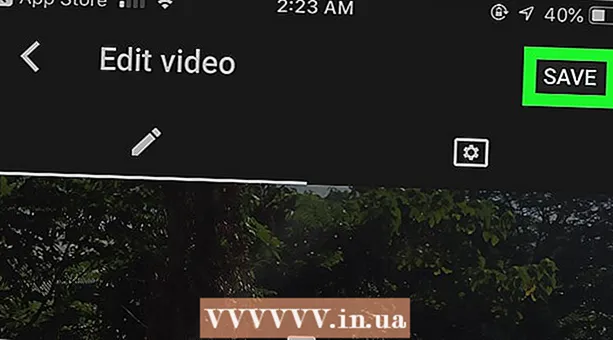Forfatter:
Peter Berry
Oprettelsesdato:
16 Juli 2021
Opdateringsdato:
1 Juli 2024

Indhold
Denne wikiHow lærer dig, hvordan du opnår kvalitet og stabilitet, mens du ser videoer online. Mens online videooplevelsen i høj grad afhænger af hastigheden og styrken af din internetforbindelse, er der et par ting, du kan gøre for at begrænse buffering og forbedre medieafspilning på tværs af kanaler. som Netflix, Hulu og endda YouTube.
Trin
Begræns antallet af igangværende handlinger for at give plads til streaming af videoer. Sørg for, at der ikke indlæses eller åbnes unødvendige programmer (endda browserfaner), mens du streamer.
- For eksempel skal du lukke baggrundsprogrammer (såsom Skype, Steam, webbrowser osv.), Som du ikke behøver at bruge, når du ser onlinevideoer.
- Hvis din computer, telefon eller tv downloader data, kan du overveje at vente på, at downloadet er afsluttet eller sætte dem på pause, mens du streamer.

Deaktiver midlertidigt andre internetforbindelser. Hvis du har en computer, telefon eller anden enhed, der bruger den samme internetforbindelse, når du ser online, deler du forbindelsen med disse enheder. For at minimere "distraktion" skal du slå internetforbindelsen fra for så mange enheder i huset som muligt.- Hvis streaming-enheden er det eneste, der er tilsluttet internettet, forbedres kvaliteten og hastigheden af din medieafspilning.

Se online uden for spidsbelastningstid. Når nogen bruger den samme linje med dig til streaming, download af data osv., Vil forbindelsens partition være betydeligt optaget, og kvaliteten af din streaming bliver ret dårlig. Prøv at se video online på et tidspunkt, hvor andre ikke er på netværket.- Du skal også holde øje med lokale spidsbelastningstider, da det at se online efter kontortid og i weekenden kan sænke internethastigheder generelt i hele regionen.

Test internethastighed. Du skal kende det omtrentlige antal downloadhastigheder i megabyte pr. Sekund (mbp / s), du betaler din internetudbyder. Hvis hastigheden efter testen er meget lavere end teorien, kan du ringe til operatøren for at anmode om behandling.- Hvis dine downloadhastigheder svarer til eller er tæt på dem, der annonceres af annonceudbyderen, er det sandsynligt, at problemet er på din side, ikke transportøren.
Nulstil routeren, hvis det er nødvendigt. Hvis du aldrig har nulstillet dit hjemmenetværk siden installationen af det, vil dette have en positiv indvirkning på din internethastighed.
- Genstart af netværket eller "power-cycling" rydder netværkets cache.
- Nulstilling af routeren alene gendanner netværket til standardindstillingerne, samtidig med at alle tilsluttede enheder såsom telefoner, tablets, computere osv. Slettes.
Opdater online visningsenhed. Uanset om du ser onlinevideo ved hjælp af din computer, telefon, spilkonsol, smart-tv eller køleskab, skal denne enhed opdateres til den nyeste version. Den nemmeste måde at sikre dig, at din enhed er opdateret, er at tjekke for en opdatering hver gang du forbereder dig på at gå live.
- Denne vane har nogle begrænsninger afhængigt af operativsystemet; Hvis du ser online med en ældre enhed (såsom en Windows-bærbar computer, der er 3-4 år eller ældre), kan enheden muligvis ikke svare på den nye operativsystemopdatering.
- Når du ser online ved hjælp af en app som Netflix eller Hulu, skal du sørge for at bruge den nyeste version af appen.
Opret en tom transmissionslinje mellem routeren og streaming-enheden. Jo flere forhindringer der er mellem senderen og routeren, jo værre bliver din online-oplevelse. Hvis det er muligt, skal du sørge for, at der ikke er nogen forhindringer fra routeren til den enhed, du streamer til.
- Hvis det er for svært, kan du prøve at begrænse antallet af enheder, der bruger elektricitet eller faste genstande mellem routeren og streaming-enheden.
- Hvis du bruger et Ethernet-kabel, skal du springe dette trin over.
Brug et Ethernet-kabel i stedet for Wi-Fi. Hvis du fanger et Wi-Fi-signal fra din router for at oprette forbindelse til internettet, kan du skifte til ved hjælp af den fysiske forbindelse.Dette øger ikke kun forbindelseshastighed og stabilitet, men reducerer også netværksfald (medmindre routeren er slukket) og undgår forhindringer mellem streaming-enheden og routeren.
- Hvis det er muligt, skal du bruge afskærmede Ethernet-kabler, når du tilslutter fra en router i et andet rum til udstyret. Dette hjælper med at minimere muligheden for kabelskader.
Brug routerens 5 GHz-kanal i stedet for 2,4 GHz-kanalen. Hvis din router er en "dual-band" -model, har du to typer kanaler: 2,4 GHz og 5,0 GHz. 2.4 kanal er mere almindelig end 5.0 kanal, så brug 5.0 kanal til at begrænse antallet af forbindelser, du skal dele.
- De fleste routere har to kanaler og giver dig to Wi-Fi-netværk at oprette forbindelse til; Navnet på 5.0-kanalen er normalt en variation af det almindelige Wi-Fi-kanalnavn.
- Bemærk, at mens kanal 5.0 sender Wi-Fi-netværket hurtigere, har det ikke det samme interval som kanal 2.4, så du bliver nødt til at bringe streaming-enheden tættere på routeren.
Juster kvaliteten af streamingtjenesten. Desværre bliver du nødt til at acceptere kvaliteten til gengæld for den ønskede stabilitet. De fleste streamingtjenester og videoafspillere har en kvalitetsindstilling (normalt angivet med et tandhjulsikon), så du kan justere ordet "HD" (eller hvilken som helst kvalitet fra "720p). "eller mere) til" SD "(eller" 480p "eller mindre).
- Mange streamingtjenester, som Netflix, optimerer videokvaliteten ved opsætning. Dette betyder, at hvis du starter med høje internethastigheder, og når forbindelsen begynder at falde, vil Netflix stadig forsøge at streame i høj kvalitet, selvom dette ikke giver meget mening for din forbindelsestilstand.
Råd
- Endelig kan du skifte til en anden model af din router eller sender eller opgradere til en højere internetplan for at opnå den ønskede streaming-multimedieoplevelse.
Advarsel
- Hvis din routers maksimale downloadhastighed er lavere end internetpakkens maksimale downloadhastighed, er forbindelseskvaliteten ikke dine penge værd.